Spotify je dokonalá služba pro streamování hudby s miliony skladeb a také vám umožňuje přehrávat hudební soubory uložené ve vašich zařízeních. Abychom vám pomohli vychutnat si další hudební soubory na Spotify, tento příspěvek vám ukáže, jak přidat skladby do Spotify na Androidu, iOS a počítači.
Nejprve se podívejme na podporované typy souborů Spotify. K dispozici jsou MP3 a M4P (bez videí). Pokud máte v počítači QuickTime, můžete importovat soubory MP4 a přehrávat většinu skladeb, které jsou chráněny v omezených formátech. Spotify vám však nedovoluje přidávat skladby nebo jiné soubory z nelegálních zdrojů. A pokud chcete do videa přidat skladby na ploše, vyzkoušejte MiniTool MovieMaker.
Jak přidat skladby do Spotify
Někdy můžete chtít přidat místní soubory do Spotify pro lepší správu. Jak přidat místní soubory do Spotify? Jak přidat hudbu na Spotify? Můžete se z těchto problémů cítit zmateně. Naštěstí vám tento příspěvek s jasnými pokyny řekne, jak přidat hudbu do Spotify.
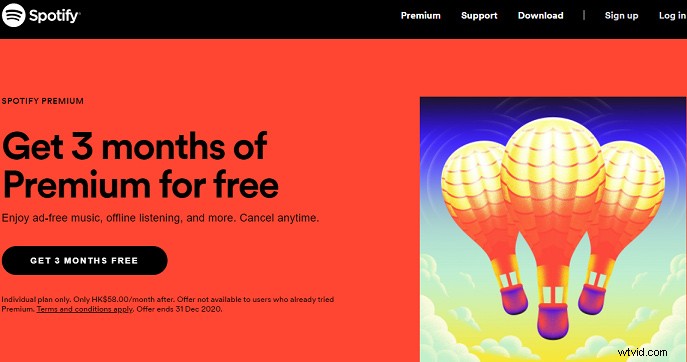
Jak přidat skladby do Spotify na ploše
Krok 1. Spusťte Spotify na ploše.
Krok 2. Klikněte na uživatelskou nabídku v pravém horním rohu.
Krok 3. Vyberte a stiskněte Nastavení .
Krok 4. Přejděte dolů na Místní soubory a zapněte Zobrazit místní soubory zapnuto.
Krok 5. Zobrazí se podporované hudební soubory a vypněte všechny soubory, které nechcete.
Krok 6. Klikněte na ADD A SOURCE pro výběr adresáře pro výběr cílových skladeb.
Krok 7. Pokud chcete přidat hudební soubory do různých adresářů, opakujte krok 6.
Jak přidat skladbu do Spotify v systému Android a iOS.
Krok 1. Na ploše otevřete Spotify a nahrajte své skladby podle výše uvedených kroků.
Krok 2. Přidejte soubory do nového seznamu skladeb.
Krok 3. Přihlaste se do Spotify pomocí stejného účtu a sítě Wi-Fi.
Krok 4. Přejděte na Nastavení> Místní soubory a zapněte možnost Povolit synchronizaci z plochy na. (pro iOS)
Krok 5. Stáhněte si seznam skladeb s místními hudebními soubory.
Pomocí těchto kroků můžete importovat místní hudební soubory do Spotify. Pokud chcete přidat skladby z Apple Music, přečtěte si tento příspěvek:3 způsoby – Jak přenést Apple Music do Spotify.
Jak zkopírovat seznam videí na Spotify
Poté, co budete vědět, jak přidat místní soubory do Spotify, pochopíte, jak zkopírovat seznam stop na Spotify. Předtím se podívejme na průvodce, jak vytvořit seznam skladeb na Spotify.
Jak vytvořit seznam videí na Spotify
Řešení pro počítač :
Krok 1. Otevřete na svých zařízeních Spotify.
Krok 2. Klikněte na +Nový seznam skladeb tlačítko na ploše,
Krok 3. Zadejte název seznamu skladeb a klikněte na tlačítko Vytvořit .
Mobilní řešení :
Krok 1. Spusťte Spotify a vyberte Vaše knihovna .
Krok 2. Klikněte na tlačítko Seznam skladeb> Vytvořit seznam skladeb .
Krok 3. Zadejte název seznamu skladeb a klikněte na Vytvořit .
Jak zkopírovat seznam skladeb na Spotify
Krok 1. Otevřete Spotify, vyberte Nový seznam skladeb a přejmenujte jej.
Krok 2. Otevřete seznam skladeb, který chcete zkopírovat.
Krok 3. Vyberte a klikněte na název první skladby.
Krok 4. Stiskněte Ctrl + A nebo Cmd + A pro výběr všech skladeb v seznamu skladeb.
Krok 5. Zkopírujte a vložte skladby do nového seznamu skladeb.
Pokud chcete seznam skladeb sdílet, nejjednodušším způsobem je použít Kopírovat odkaz na seznam skladeb získat adresu URL. Můžete také otevřít seznam skladeb, stisknout tlačítko se třemi tečkami a poté kliknout na Sdílet a vyberte jednu žádoucí platformu sociálních médií.
Sečteno a podtrženo
Nyní jste se naučili, jak přidávat skladby na Spotify a kopírovat seznam skladeb na Spotify. Je to velmi jednoduché, že? Zkuste přidat své oblíbené hudební soubory na Spotify!
